無料の録画ソフトOBS StudioでPCゲームをキャプチャ(録画)する方法について説明しています。
まずPCゲームについて
当記事で扱うPCゲームですが「パソコン上から直接起動する」ゲームを指します。具体例で言うとPSO2NGSや原神、東方Project、Steam、ブラウザゲーなど。
SwitchやPS4/PS5、スマホゲーは当記事で紹介する方法では録画できません。
PCゲームを録画する方法
PCゲームを録画する時は基本「フルスクリーンアプリケーションキャプチャ」か「特定のウィンドウをキャプチャ」を使って録画する。PCゲームをフルスクリーンかウィンドウモードのどちらかでプレイするかで分かれる。
PCゲームをフルスクリーンで起動する場合
シーンから任意のシーンを選び、ソース内の+の部分をクリックする。
色々と出てくるのでその中から「ゲームキャプチャ」を追加する。
名前を入力する。後から変更可能なので適当でOK。
プロパティ画面になるのでモードの部分から「フルスクリーンアプリケーションキャプチャ」を選択する。
PCゲームをフルスクリーンで起動して画面が映ったらOK。映らない場合はモードを「特定のウィンドウをキャプチャ」に変更し、ウィンドウの部分からPCゲームのウィンドウを指定してみると映ることがある。
PCゲームとOBS Studioの画面を切り替える方法は下の「PCゲームとOBSの画面を切り替えたい」の項目にて。
PCゲームをウィンドウモードで起動する場合
こちらの場合も同様に「ゲームキャプチャ」を追加する。プロパティ画面になったらモードの部分から「特定のウィンドウをキャプチャ」を選択する。そして撮りたいPCゲームのウィンドウを選択する。
プレビュー画面にPCゲームが映ったらOK。
どうしても映像が出ない場合
PCゲームによっては上の2通りの方法をやっても映像が出ない場合が意外とあったりする。この場合おそらく他のキャプチャーソフトでも映像が出ない(多分ゲームの開発環境に依存していると思う)。
この場合は「ゲームキャプチャ」ではなく「ウィンドウキャプチャ」からPCゲームのウィンドウの指定、あるいは「画面キャプチャ」でPCゲームの画面が出ているデスクトップ画面を丸ごと撮ることで対処できる。後者のデスクトップ画面を撮る方法についてはこちらの記事にて。

PCゲームとOBSの画面を切り替えたい
PCゲームをフルスクリーンでプレイする場合、OBS Studioの画面との切り替え方法を知らないと苦戦します(特にシングルモニターの場合)。
PCゲームとOBS Studioの画面を切り替えるには「Alt」+「Tab」キーを押すことで画面を切り替えるができる(OBS以外のソフトと切り替える場合も同様)。
またホットキーに「録画開始/終了」の設定をしておくと画面を切り替えることなく録画ができる。この方法を使う場合はPCゲームのキー操作と被らないように設定すること。テンキーがあるキーボードならテンキーに割り当てると困ることが少ない。NumLockのオン/オフには注意。

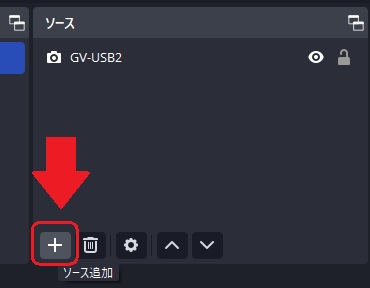
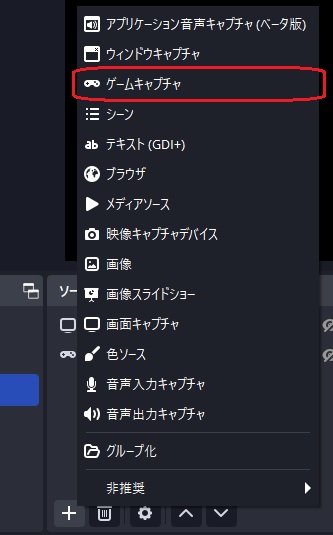
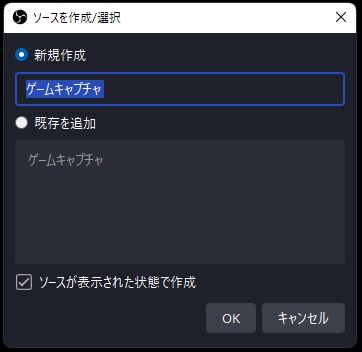
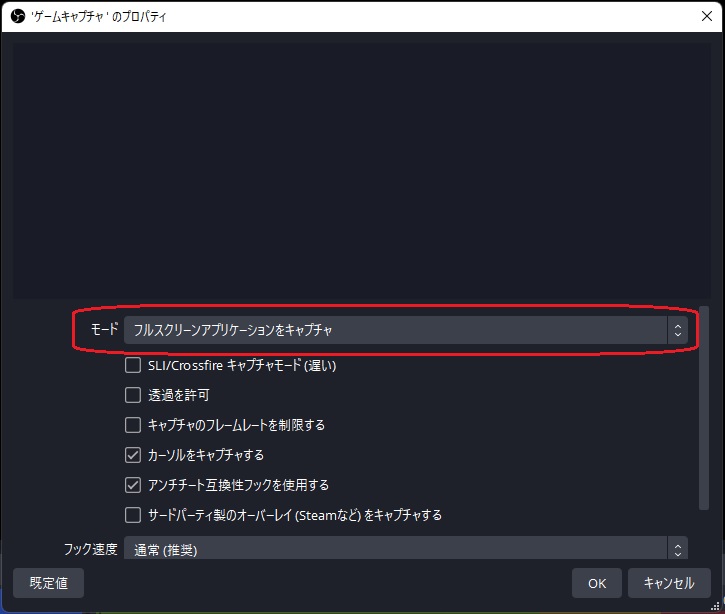
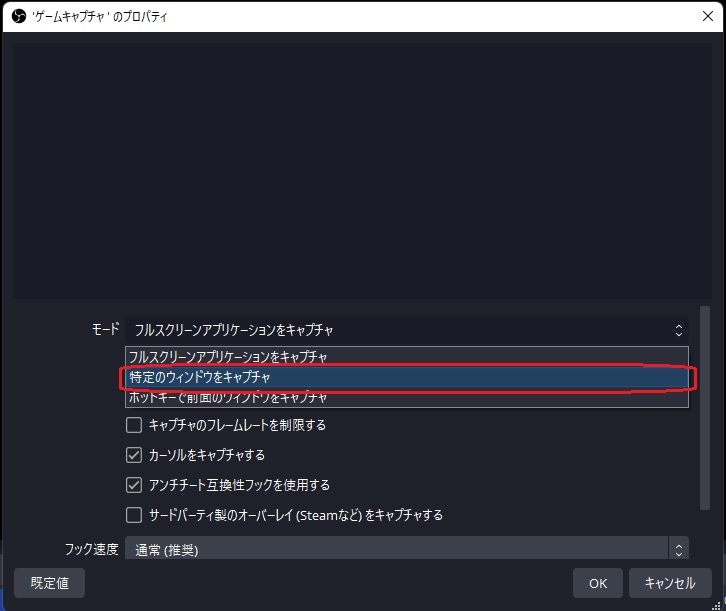
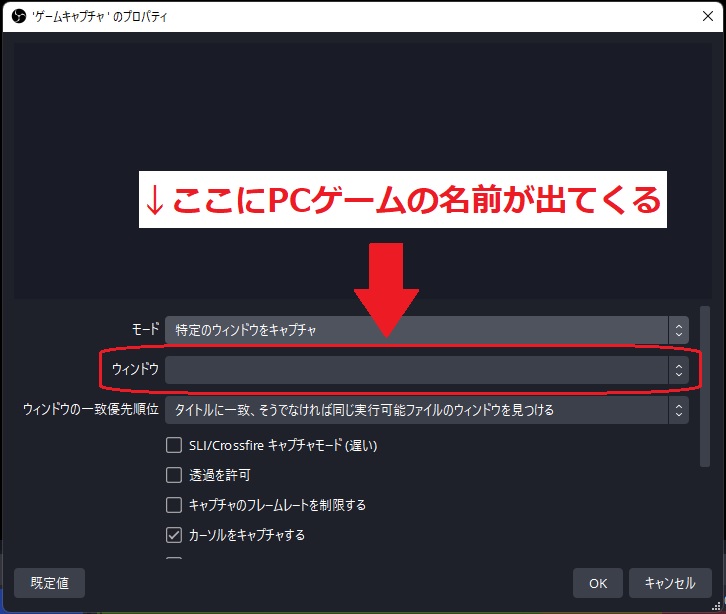


コメント